नोट
इस पेज तक पहुँच के लिए प्रमाणन की आवश्यकता होती है. आप साइन इन करने या निर्देशिकाओं को बदलने का प्रयास कर सकते हैं.
इस पेज तक पहुँच के लिए प्रमाणन की आवश्यकता होती है. आप निर्देशिकाओं को बदलने का प्रयास कर सकते हैं.
नोट
नया और बेहतर Power Platform व्यवस्थापक केंद्र अब सार्वजनिक पूर्वावलोकन में है! हमने नए व्यवस्थापन केंद्र को उपयोग में आसान बनाने के लिए डिज़ाइन किया है, जिसमें कार्य-उन्मुख नेविगेशन है जो आपको विशिष्ट परिणाम तेजी से प्राप्त करने में मदद करता है। जैसे ही नया Power Platform व्यवस्थापक केंद्र सामान्य उपलब्धता पर जाएगा, हम नए और अद्यतन दस्तावेज़ प्रकाशित करेंगे।
किसी संगठन का डेटा उसकी सफलता के लिए महत्वपूर्ण होता है. इसका डेटा निर्णय लेने के लिए आसानी से उपलब्ध होना चाहिए, लेकिन डेटा को संरक्षित करने की भी आवश्यकता है ताकि इसे उन दर्शकों के साथ साझा न किया जाए जिनकी इस तक पहुंच नहीं होनी चाहिए। इस डेटा की सुरक्षा के लिए, आप डेटा नीतियां बनाने और लागू करने के लिए Power Apps का उपयोग कर सकते हैं जो उपभोक्ता कनेक्टर्स को परिभाषित करती हैं जिनके साथ विशिष्ट व्यावसायिक डेटा साझा किया जा सकता है। उदाहरण के लिए, एक संगठन जो Power Apps का उपयोग करता है, वह नहीं चाहता है कि SharePoint में संग्रहीत व्यावसायिक डेटा को उसके ट्विटर फ़ीड में स्वचालित रूप से प्रकाशित किया जाए.
डेटा नीतियां बनाने, संपादित करने या हटाने के लिए, आपके पास या तो पर्यावरण व्यवस्थापक या Power Platform व्यवस्थापक अनुमतियाँ होनी चाहिए.
पूर्वावश्यकताएँ
टैनेंट-स्तरीय नीतियां
टैनेंट-स्तरीय नीतियों को विशिष्ट परिवेश को शामिल करने या बाहर रखने के लिए परिभाषित किया जा सकता है. टेनेंट-स्तरीय नीतियों के लिए इस आलेख में वर्णित चरणों का पालन करने के लिए, Power Platform व्यवस्थापक भूमिका वाले उपयोगकर्ता के रूप में लॉग इन करें. Power Platform व्यवस्थापक भूमिका के बारे में अधिक जानें अपने टेनेंट को प्रबंधित करने के लिए सेवा व्यवस्थापक भूमिकाओं का उपयोग करें।
पर्यावरण-स्तरीय नीतियां
परिवेश-स्तरीय नीतियों के चरणों का पालन करने के लिए, आपके पास Power Apps परिवेश व्यवस्थापक भूमिकाएँ होनी चाहिए. Dataverse डेटाबेस वाले परिवेशों के लिए, आपको इसके बजाय सिस्टम व्यवस्थापक भूमिका असाइन करने की आवश्यकता है.
नोट
यदि डेटा नीति बनाने के लिए PowerShell का उपयोग करते समय SingleEnvironment EnvironmentType पैरामीटर का उपयोग किया जाता है, तो नीति बनाने के लिए उपयोग किए गए उपयोगकर्ता खाते में पर्यावरण-स्तर होना चाहिए और ऊपर वर्णित अनुसार टेनेंट-स्तर अनुमति नहीं होनी चाहिए, अन्यथा एक खराब अनुरोध त्रुटि लौटा दी जाती है और नीति नहीं बनाई जाती है।
डेटा नीति प्रक्रिया
डेटा नीति बनाने के लिए, निम्नलिखित चरण पूरे करें.
- नीति को एक नाम असाइन करें.
- कनेक्टर्स वर्गीकृत करें.
- नीति का कार्यक्षेत्र परिभाषित करें. यह चरण परिवेश-स्तरीय नीतियों पर लागू नहीं होता है.
- परिवेश चुनें.
- सेटिंग की समीक्षा करें.
इन चरणों को अगले अनुभाग में समझाया गया है।
वॉकथ्रू: डेटा नीति बनाएं
टेनेंट-स्तरीय डेटा नीति बनाने के लिए इस उदाहरण वॉकथ्रू का उपयोग करें. इस वॉकथ्रू में, आप निम्नलिखित कार्य पूरे करेंगे:
- डेटा नीति के SharePoint व्यवसाय डेटा समूह में और Salesforce जोड़ें.
- Facebook और ट्विटर को अवरुद्ध डेटा समूह में जोड़ें.
- शेष कनेक्टर्स को गैर-व्यावसायिक डेटा समूह में छोड़ दें.
- इस नीति के दायरे से परीक्षण परिवेशों को बाहर रखें और नीति को शेष परिवेशों पर लागू करें, जैसे कि टेनेंट में डिफ़ॉल्ट परिवेश और उत्पादन परिवेश.
इस नीति को सहेजे जाने के बाद, कोई भी Power Apps या Power Automate निर्माता, जो डेटा नीति के परिवेश का हिस्सा है, वह ऐसा ऐप या प्रवाह बना सकता है जो SharePoint या Salesforce के बीच डेटा साझा करता है. कोई भी संसाधन जिसमें गैर-व्यावसायिक डेटा समूह में कनेक्टर के साथ मौजूदा कनेक्शन शामिल है, उसे Salesforce कनेक्टर के साथ कनेक्शन स्थापित करने की अनुमति नहीं है। Power Apps Power Automate SharePoint ये निर्माता किसी भी संसाधन में ट्विटर कनेक्टर नहीं जोड़ सकते हैं। Facebook Power Apps Power Automate
Power Platform व्यवस्थापक केंद्र में, नीतियाँ>डेटा नीतियाँ>नई नीति चुनें.
यदि टैनेंट में कोई नीति मौजूद नहीं है, तो आप निम्न पृष्ठ देखेंगे.
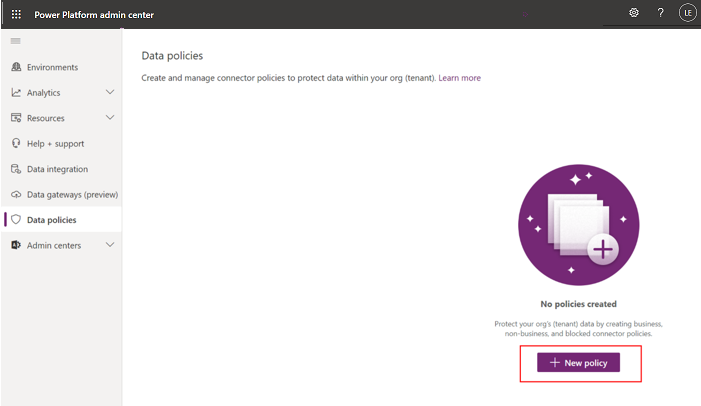
नीति का नाम दर्ज करें और उसके बाद अगली चुनी.
उन विभिन्न एट्रिब्यूट और सेटिंग की समीक्षा करें, जिन्हें आप कनेक्टर्स असाइन करें पृष्ठ पर बना सकते हैं.
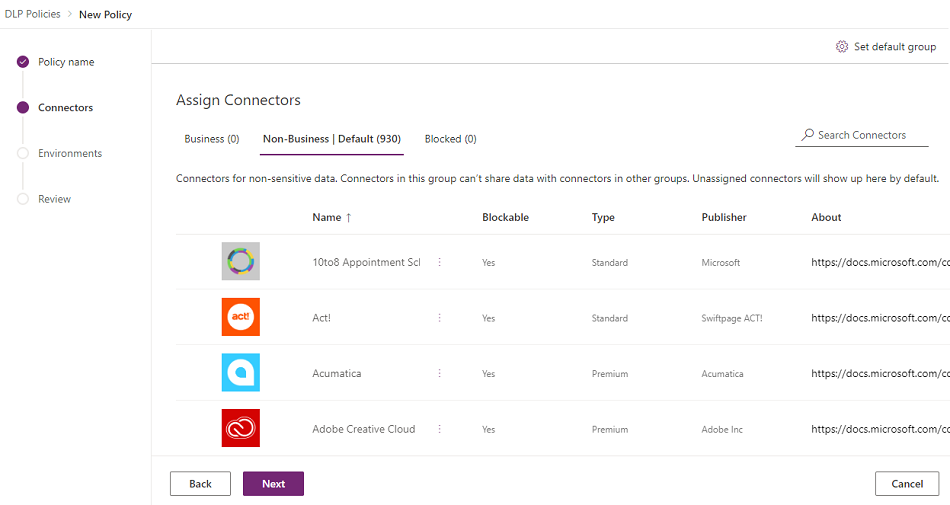
गुण
विशेषता वर्णन नाम कनेक्टर का नाम. अवरोधित करने योग्य वे कनेक्टर्स, जिन्हें अवरुद्ध किया जा सकता है. अधिक जानें: ऐसे कनेक्टर की सूची जिन्हें ब्लॉक नहीं किया जा सकता प्रकार क्या कनेक्टर उपयोग के लिए प्रीमियम लाइसेंस की आवश्यकता होती है या उसे Power Platform के लिए आधार/मानक लाइसेंस में शामिल किया गया होता है. प्रकाशक वह कंपनी, जो कनेक्टर प्रकाशित करती है. यह मान सेवा स्वामी से भिन्न हो सकता है. उदाहरण के लिए, Microsoft, Salesforce कनेक्टर का प्रकाशक हो सकता है, लेकिन अंतर्निहित सेवा Salesforce के स्वामित्व में है, Microsoft के नहीं. इसके बारे में जानकारी कनेक्टर के बारे में अधिक जानकारी के लिए, URL चुनें. सूचियों
पिवट विवरण व्यापार व्यावसायिक-संवेदनशील डेटा के लिए कनेक्टर्स. इस समूह के कनेक्टर्स, अन्य समूहों में कनेक्टर्स के साथ डेटा साझा नहीं कर सकते. गैर-व्यावसायिक/
गलती करनागैर-व्यावसायिक डेटा के लिए कनेक्टर्स, जैसे व्यक्तिगत उपयोग डेटा. इस समूह के कनेक्टर्स, अन्य समूहों में कनेक्टर्स के साथ डेटा साझा नहीं कर सकते. अवरुद्ध अवरोधित कनेक्टर का उपयोग वहाँ नहीं किया जा सकता, जहां यह नीति लागू होती है. कार्रवाई
कार्रवाई वर्णन डिफ़ॉल्ट समूह सेट करें वह समूह जो आपकी डेटा नीति बनाए जाने के बाद जोड़े गए किसी भी नए कनेक्टर को मैप करता है. Power Platform अधिक जानें: नए कनेक्टर्स के लिए डिफ़ॉल्ट डेटा समूह कनेक्टर खोजें वर्गीकृत करने के लिए विशिष्ट कनेक्टर खोजने हेतु कनेक्टर्स की एक लंबी सूची खोजें. आप कनेक्टर सूची दृश्य में किसी भी फ़ील्ड में खोज कर सकते हैं, जैसे नाम, अवरुद्ध करने योग्य, प्रकार या प्रकाशक. आप निम्न क्रियाएँ कर सकते हैं:
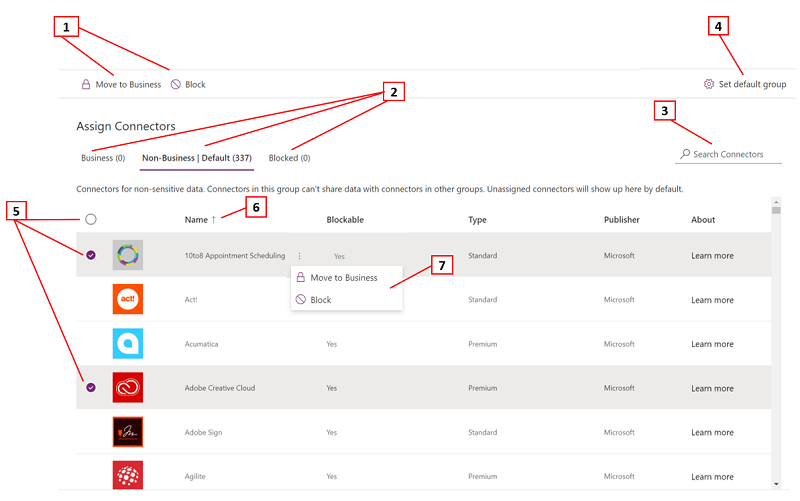
विवरण 1 कनेक्टर वर्गीकरण समूहों में एक या अधिक कनेक्टर असाइन करें 2 कनेक्टर वर्गीकरण समूह पिवट तालिकाएँ 3 नाम, अवरुद्ध करने योग्य, प्रकार या प्रकाशक जैसे गुणों में कनेक्टर्स खोजने के लिए खोज पट्टी 4 कनेक्टर वर्गीकरण समूह जो आपकी डेटा नीति बनाए जाने के बाद जोड़े गए किसी भी नए कनेक्टर को मैप करता है. Power Platform 5 समूहों में स्थानांतरित करने के लिए कनेक्टर्स का चयन करें, बहु-चयन या सामूहिक-चयन करें 6 अलग-अलग स्तंभों में वर्णमाला क्रम में सॉर्ट करने की क्षमता 7 कनेक्टर वर्गीकरण समूहों में व्यक्तिगत कनेक्टर को असाइन करने के लिए क्रिया बटन एक या अधिक कनेक्टर चुनें. इस वॉकथ्रू के लिए, SalesForce और SharePoint कनेक्टर्स चुनें और उसके बाद शीर्ष मेनू पट्टी से व्यवसाय पर ले जाएँ चुनें. आप कनेक्टर नाम के दाईं ओर स्थित एलिप्सिस (
 ) का भी उपयोग कर सकते हैं।
) का भी उपयोग कर सकते हैं।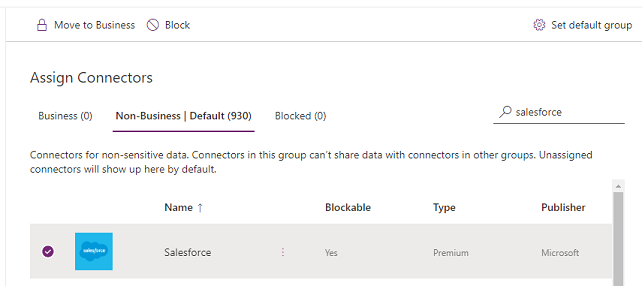
कनेक्टर व्यवसाय डेटा समूह में दिखाई देते हैं.
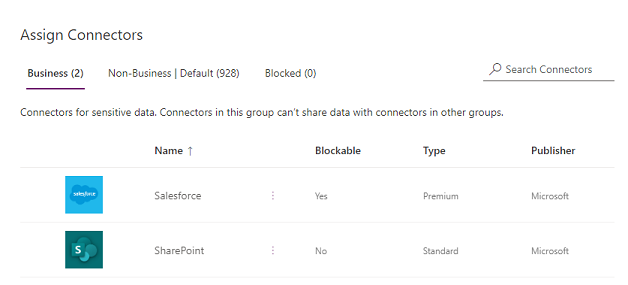
कनेक्टर्स एक समय में केवल एक डेटा समूह में रह सकते हैं. SharePoint और Salesforce कनेक्टर्स को व्यावसायिक डेटा समूह पर स्थानांतरित करके, आप उपयोगकर्ताओं को उन प्रवाह और ऐप को बनाने से रोकते हैं, जो इन दो कनेक्टर्स को गैर-व्यावसायिक या अवरोधित समूहों में मौजूद किसी भी कनेक्टर से संयोजित करते हैं.
SharePoint जैसे कनेक्टर जो ब्लॉक करने योग्य नहीं हैं, उनके लिए ब्लॉक कार्रवाई उपलब्ध नहीं है और एक चेतावनी दिखाई देती है।
यदि आवश्यक हो तो नए कनेक्टर्स के लिए डिफ़ॉल्ट समूह सेटिंग की समीक्षा करें और उसे बदलें. हम डिफ़ॉल्ट सेटिंग को गैर-व्यावसायिक के रूप में रखने की सलाह देते हैं, ताकि जोड़े गए किसी भी नए कनेक्टर को Power Platform डिफ़ॉल्ट रूप से मैप किया जा सके। गैर-व्यावसायिक कनेक्टर्स को मैन्युअल रूप से व्यावसायिक या अवरुद्ध के रूप में असाइन किया जा सकता है, जब आपको उनकी समीक्षा करने और उन्हें असाइन करने का मौका मिले, तो डेटा नीति को संपादित करके। यदि नई कनेक्टर सेटिंग अवरुद्ध है, तो कोई भी नया कनेक्टर जो अवरुद्ध करने योग्य है, उसे अपेक्षा के अनुसार अवरुद्ध पर मैप किया जाता है। हालाँकि, जो भी नए कनेक्टर अनब्लॉक करने योग्य हैं, उन्हें गैर-व्यावसायिक के रूप में मैप किया जाता है, क्योंकि डिज़ाइन के अनुसार उन्हें ब्लॉक नहीं किया जा सकता है।
ऊपरी-दाएं कोने में, डिफ़ॉल्ट समूह सेट करें चुनें.
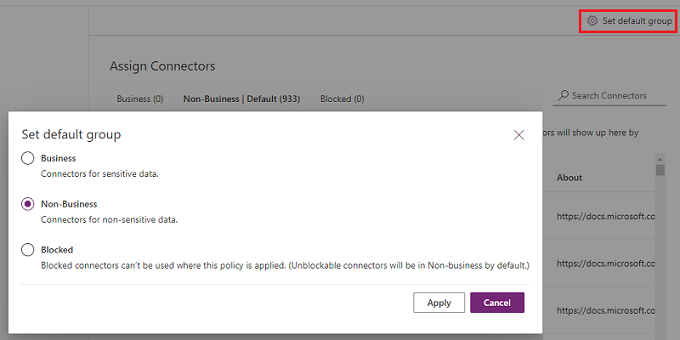
व्यावसायिक/गैर-व्यावसायिक/अवरोधित समूहों में सभी कनेक्टर असाइनमेंट पूरा करने और नए कनेक्टर्स के लिए डिफ़ॉल्ट समूह सेट कर लेने के बाद, अगला चुनें.
डेटा नीति का दायरा चुनें. यह चरण परिवेश-स्तरीय नीतियों के लिए उपलब्ध नहीं है, क्योंकि वे हमेशा एक ही परिवेश के लिए होते हैं.
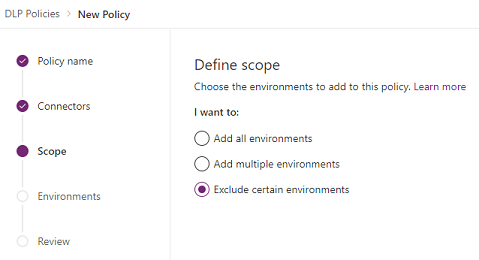
इस वॉकथ्रू के उद्देश्य के लिए, आप परीक्षण वातावरण को इस नीति से बाहर रखते हैं। कुछ परिवेशों को छोड़ दें चुनें और परिवेश जोड़ें पृष्ठ पर, अगला चुनें.
परिवेश जोड़ें पृष्ठ पर विभिन्न एट्रिब्यूट और सेटिंग की समीक्षा करें. टेनेंट-स्तरीय नीतियों के लिए, यह सूची टेनेंट-स्तरीय व्यवस्थापक को टेनेंट में सभी परिवेश दिखाती है. परिवेश-स्तरीय नीतियों के लिए, यह सूची केवल टेनेंट में परिवेशों के उपसमूह को दिखाती है, जिन्हें उस उपयोगकर्ता द्वारा प्रबंधित किया जाता है, जिसने परिवेश व्यवस्थापक के रूप में या Dataverse डेटाबेस वाले परिवेशों के लिए सिस्टम व्यवस्थापक के रूप में लॉग इन किया है.
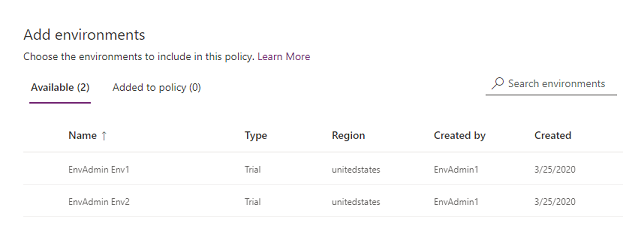
गुण
विशेषता विवरण नाम परिवेश का नाम. प्रकार परिवेश के प्रकार: परीक्षण, उत्पादन, सैंडबॉक्स, डिफ़ॉल्ट क्षेत्र परिवेश से संबद्ध क्षेत्र. निर्माता वह उपयोगकर्ता, जिसने परिवेश बनाया. निर्माण (इस तारीख को) वह दिनांक, जब परिवेश बनाया गया था. सूचियों
पिवट विवरण उपलब्ध ऐसे परिवेश, जिन्हें नीति कार्यक्षेत्र में स्पष्ट रूप से शामिल या बहिष्कृत नहीं किया गया है. ऐसी परिवेश-स्तरीय नीति और टैनेंट-स्तरीय नीतियों के लिए, जिनका कार्यक्षेत्र एकाधिक परिवेश जोड़ें के रूप में परिभाषित है, यह सूची उन परिवेशों के सबसेट को दिखाती है, जिन्हें नीति कार्यक्षेत्र में शामिल नहीं किया गया है. ऐसी टैनेंट-स्तरीय नीतियों के लिए, जिनका कार्यक्षेत्र कुछ परिवेशों को छोड़ें के रूप में परिभाषित है, यह पिवट उन परिवेशों के सेट को दिखाता है, जिन्हें नीति कार्यक्षेत्र में शामिल किया गया है. नीति में जोड़ा गया ऐसी परिवेश-स्तरीय नीति और टैनेंट-स्तरीय नीतियों के लिए, जिनका कार्यक्षेत्र एकाधिक परिवेश जोड़ें के रूप में परिभाषित है, यह पिवट उन परिवेशों के सबसेट को दिखाता है, जिन्हें नीति कार्यक्षेत्र में शामिल हैं. ऐसी टैनेंट-स्तरीय नीतियों के लिए, जिनका कार्यक्षेत्र कुछ परिवेशों को छोड़ें के रूप में परिभाषित है, यह पिवट उन परिवेशों के सबसेट को दिखाता है, जिन्हें नीति कार्यक्षेत्र में शामिल नहीं किया गया है. कार्रवाई
कार्रवाई वर्णन नीति में जोड़ें उपलब्ध श्रेणी में मौजूद परिवेशों को इस क्रिया का उपयोग करके नीति में जोड़े गए श्रेणी पर स्थानांतरित किया जा सकता है. नीति से निकालें नीति में जोड़े गए श्रेणी में मौजूद परिवेशों को इस क्रिया का उपयोग करके उपलब्ध श्रेणी पर स्थानांतरित किया जा सकता है. एक या अधिक परिवेश चुनें. आप पसंदीदा परिवेशों को त्वरित रूप से खोजने के लिए, खोज पट्टी का उपयोग कर सकते हैं. इस वॉकथ्रू के लिए, परीक्षण वातावरण खोजें - सैंडबॉक्स टाइप करें। सैंडबॉक्स परिवेश चुनने के बाद, हम शीर्ष मेनू पट्टी से नीति में जोड़ें का उपयोग करके, उन्हें नीति कार्यक्षेत्र को असाइन करेंगे.
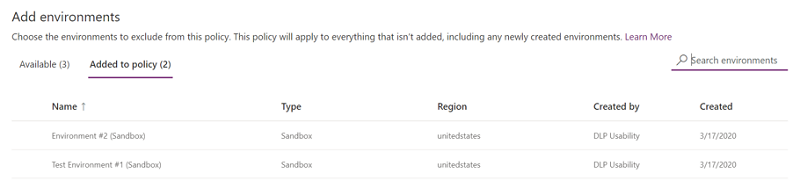
चूँकि नीति क्षेत्र को शुरू में कुछ परिवेशों को छोड़ दें के रूप में चुना गया था, इसलिए इन परीक्षण परिवेशों को अब नीति क्षेत्र से बाहर रखा गया है और डेटा नीति सेटिंग्स को सभी शेष (उपलब्ध) परिवेशों पर लागू किया गया है। परिवेश-स्तरीय नीति के लिए, आप उपलब्ध परिवेशों की सूची से केवल एक परिवेश चुन सकते हैं.
परिवेश चुनने के बाद, अगला चुनें.
नीति सेटिंग की समीक्षा करें और उसके बाद नीति बनाएँ चुनें.
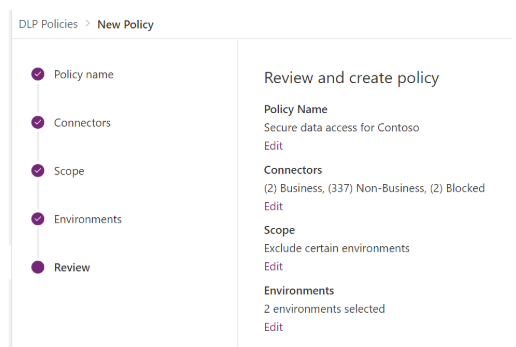
नीति बनाई जाती है और डेटा नीतियों की सूची में दिखाई देती है. इस नीति के परिणामस्वरूप, SharePoint और Salesforce ऐप गैर-परीक्षण परिवेशों में डेटा साझा कर सकते हैं—जैसे उत्पादन परिवेश—क्योंकि ये दोनों एक-ही व्यावसायिक डेटा समूह का हिस्सा हैं. हालाँकि, कोई भी ऐसा कनेक्टर, जो गैर-व्यावसायिक डेटा समूह में रहता है—जैसे Outlook.com—वह SharePoint या Salesforce कनेक्टर्स का उपयोग करके ऐप और प्रवाह के साथ डेटा साझा नहीं करेगा. Facebook और Twitter कनेक्टर्स को उत्पादन या डिफ़ॉल्ट परिवेशों जैसे गैर-व्यावसायिक परिवेशों मे किसी भी ऐप या प्रवाह में उपयोग किए जाने से पूरी तरह से अवरुद्ध किया गया है.
व्यवस्थापकों के लिए यह अच्छा अभ्यास है कि वे डेटा नीतियों की सूची अपने संगठन के साथ साझा करें, ताकि उपयोगकर्ता ऐप बनाने से पहले नीतियों से अवगत हो सकें।
यह तालिका बताती है कि आपके द्वारा बनाई गई डेटा नीति, ऐप्स और प्रवाहों में डेटा कनेक्शन को कैसे प्रभावित करती है.
| कनेक्टर मैट्रिक्स | SharePoint (व्यावसायिक) | Salesforce (व्यावसायिक) | Outlook.com (गैर-व्यावसायिक) | Facebook (अवरोधित) | Twitter (अवरोधित) |
|---|---|---|---|---|---|
| SharePoint (व्यावसायिक) | अनुमति प्राप्त | अनुमति प्राप्त | अस्वीकृत | अस्वीकृत | अस्वीकृत |
| Salesforce (व्यावसायिक) | अनुमति प्राप्त | अनुमति प्राप्त | अस्वीकृत | अस्वीकृत | अस्वीकृत |
| Outlook.com (गैर-व्यावसायिक) | अस्वीकृत | अस्वीकृत | अनुमति प्राप्त | अस्वीकृत | अस्वीकृत |
| Facebook (अवरोधित) | अस्वीकृत | अस्वीकृत | अस्वीकृत | अस्वीकृत | अस्वीकृत |
| Twitter (अवरोधित) | अस्वीकृत | अस्वीकृत | अस्वीकृत | अस्वीकृत | अस्वीकृत |
चूँकि परीक्षण परिवेशों पर कोई डेटा नीति लागू नहीं की गई है, इसलिए ऐप्स और प्रवाह इन परिवेशों में कनेक्टर्स के किसी भी सेट का एक साथ उपयोग कर सकते हैं.
डेटा नीतियां खोजें और देखें
Power Platform व्यवस्थापन केंद्र में साइन इन करें.
बाएँ नेविगेशन फलक में, डेटा नीतियां का चयन करें. यदि आपके पास नीतियों की एक लंबी सूची है, तो विशिष्ट डेटा नीतियों को खोजने के लिए खोज बॉक्स का उपयोग करें।
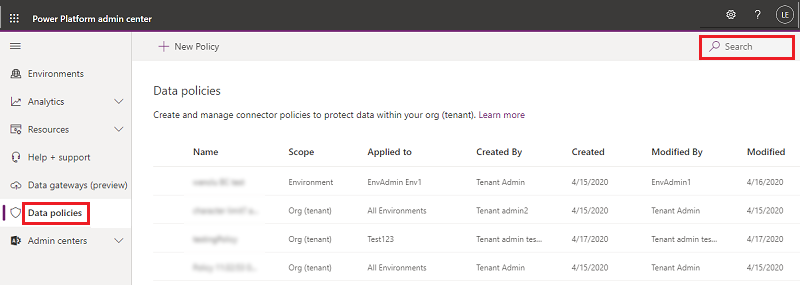
सूची दृश्य निम्न एट्रिब्यूट दिखाता है:
विशेषता विवरण नाम नीति का नाम. Scope नीति का प्रकार, जैसे परिवेश-स्तर या टेनेंट-स्तर इस पर लागू नीति से संबन्धित परिवेश का कार्यक्षेत्र है.
परिवेश-स्तरीय नीति के लिए, यह नीति से संबद्ध एकल परिवेश नाम है।
टैनेंट-स्तरीय नीति के लिए, यह निम्नलिखित मानों में से एक हो सकता है:
- सभी वातावरण
- सभी वातावरण, (n) को छोड़कर
- (n) वातावरण
- एकल पर्यावरण नामइसके द्वारा बनाया गया उपयोगकर्ता जिसने नीति बनाई. निर्माण (दिनांक) तारीख जिस दिन पॉलिसी बनाई गई. इसके द्वारा संशोधित उपयोगकर्ता जिसने नीति को संशोधित किया. संशोधन (दिनांक) तारीख जिस दिन पॉलिसी को संशोधित किया गया.
डेटा नीति संपादित करें
Power Platform व्यवस्थापन केंद्र में साइन इन करें.
डेटा नीतियों की सूची से, एक परिवेश का चयन करें, और फिर नीति संपादित करें का चयन करें. यदि आपके पास नीतियों की एक लंबी सूची है, तो विशिष्ट परिवेशों की खोज करने के लिए खोज बॉक्स का उपयोग करें.
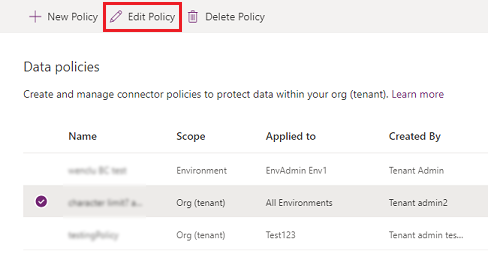
नोट
टेनेंट व्यवस्थापक द्वारा बनाई गई नीतियों को परिवेश व्यवस्थापक द्वारा संपादित नहीं किया जा सकता है.
वॉकथ्रू: डेटा नीति बनाएँ में वर्णित चरणों के माध्यम से आगे बढ़ें, और फिर नीति अपडेट करें का चयन करें।
नोट
परिवेश-स्तरीय डेटा नीतियाँ टेनेंट-व्यापी डेटा नीतियों को ओवरराइड नहीं कर सकतीं.
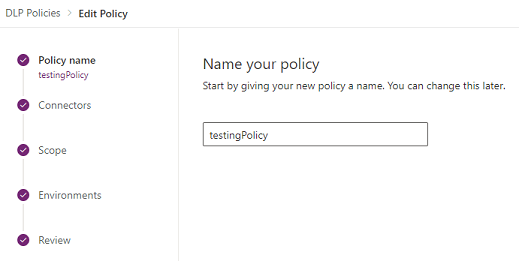
(वैकल्पिक) यदि आवश्यक हो, तो कनेक्शन पर डेटा नीतियां लागू करने पर विचार करें। अधिक जानें: कनेक्शन का उल्लंघन करने पर डेटा नीति लागू करें
नोट
डेटा नीतियों को लागू करने से ऐसे मौजूदा कनेक्शन अक्षम हो जाएंगे जो किसी भी डेटा नीति का उल्लंघन करते हैं और ऐसे सभी पहले से अक्षम कनेक्शन सक्षम हो जाएंगे जो अब किसी भी डेटा नीति का उल्लंघन नहीं करते हैं।
डेटा नीति हटाएं
Power Platform व्यवस्थापन केंद्र में साइन इन करें.
डेटा नीतियों की सूची से, एक परिवेश चुनें, और फिर नीति हटाएँ चुनें. यदि आपके पास नीतियों की एक लंबी सूची है, तो विशिष्ट परिवेशों की खोज करने के लिए खोज बॉक्स का उपयोग करें.
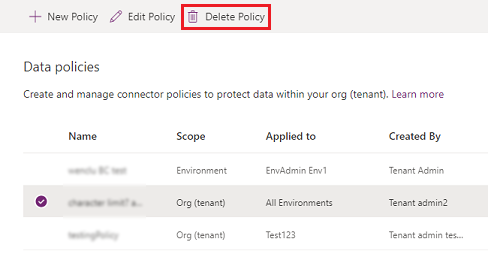
नोट
परिवेश व्यवस्थापक, टेनेंट व्यवस्थापक द्वारा बनाई गई नीतियों को हटा नहीं सकते हैं.
पुष्टिकरण संवाद बॉक्स में, हटाएँ चयन करें.
डिफ़ॉल्ट डेटा समूह बदलें
Power Platform व्यवस्थापक केंद्र में एक Power Platform व्यवस्थापक के रूप में लॉग इन करें।
डेटा नीतियों की सूची से, एक परिवेश का चयन करें, और फिर नीति संपादित करें का चयन करें. यदि आपके पास नीतियों की एक लंबी सूची है, तो विशिष्ट परिवेशों की खोज करने के लिए खोज बॉक्स का उपयोग करें.
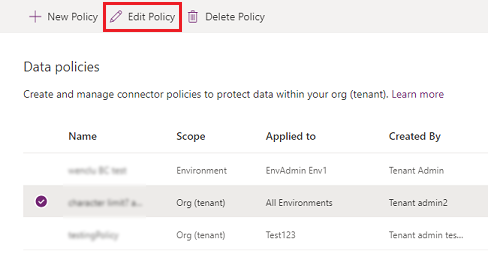
नोट
टेनेंट व्यवस्थापक द्वारा बनाई गई नीतियों को परिवेश व्यवस्थापक द्वारा संपादित नहीं किया जा सकता है.
नीति संपादित करें प्रक्रिया में कनेक्टर्स चरण का चयन करें.
ऊपरी-दाएं कोने में, डिफ़ॉल्ट समूह सेट करें चुनें.
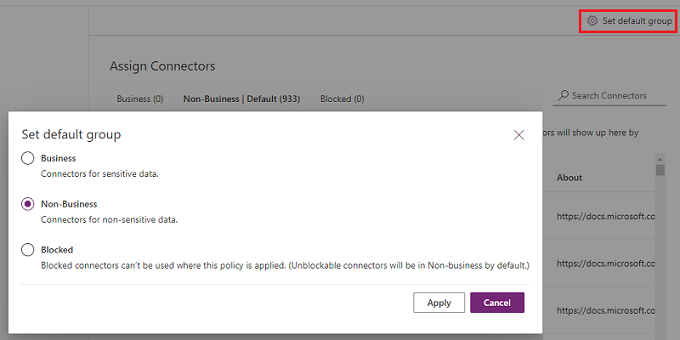
एक डिफ़ॉल्ट समूह चुनें और फिर लागू करें चुनें. अधिक जानें: कनेक्टर वर्गीकरण और नए कनेक्टर के लिए डिफ़ॉल्ट डेटा समूह
नीति संपादित करें प्रक्रिया को बंद करने के लिए अगला चुनें.
आपकी नीति बनने के बाद आपके द्वारा चुना गया डेटा समूह, Power Platform में जोड़े गए किसी भी नए कनेक्टर को स्वचालित रूप से वर्गीकृत करने के लिए डिफ़ॉल्ट समूह होगा.
PowerShell कमांड का उपयोग करें
भी देखें
डेटा हानि रोकथाम नीतियाँ
डेटा नीतियाँ नीति आदेश
Power Platform डेटा नीतियाँ SDK